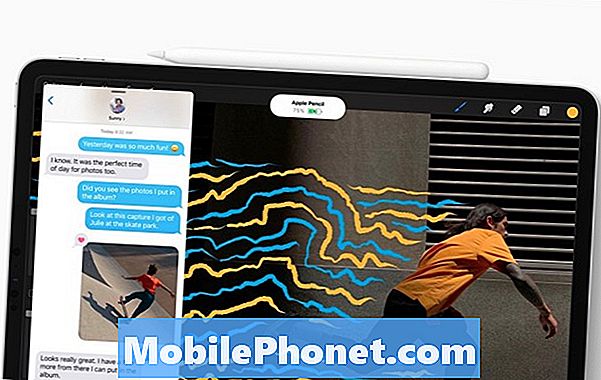Съдържание
В това ръководство ще ви покажем как да активирате менюто с опции за скрити програмисти на Galaxy S9 и Galaxy S9 +. Ще обясним и защо може да искате да направите това, за какво е то и какво можете да направите, след като го отключите.
Разработчиците и ентусиастите, които искат да контролират допълнителни аспекти на своето устройство, да променят настройките или да разрешат USB отстраняване на грешки за разширени функции, ще трябва да активират тези скрити контроли.
Прочетете: Топ 10 Galaxy S9 Настройки за промяна веднага
Всеки андроид телефон или таблет ги има, те просто се крият на видно място. Google избира да ги скрие на повечето телефони, така че средните потребители не бъркат телефона си. Има обаче случаи, в които искате да получите достъп, и това е мястото, където влизаме. Нашият видеоклип по-долу ще ви покаже какво да правите, къде да отидете и как да скриете тези настройки отново, когато приключите.
Преди да започнем, си струва да отбележим, че цялото това меню е за напреднали потребители. Промяната на някои от настройките или контрола може значително да промени опита на Galaxy S9. И не по добър начин. Макар че тук има няколко полезни контроли, почти всичко друго е специално за разработчиците.
Как да отключите Опции за разработчици на Galaxy S9
За да започнете, просто следвайте инструкциите ни по-горе. Той ви показва всичко, което трябва да направите. Ако не можете да гледате видеоклипа, ето Ви инструкции стъпка по стъпка и екранни снимки на това, което търсите.
- Върви Настройки в лентата с приложения или издърпайте лентата за известия и натиснете бутона за настройка, свързана с предавките
- Превъртете надолу и изберете За телефона
- Натисни Информация за софтуера
- Сега, намери Build Number

- намирам Build Number и докоснете го 4-5 пъти бързо
- Ще видите изскачащ прозорец, на който сте на няколко крачки, за да отключите менюто
- след 4-5 крачки ще видите потвърждение „Режимът за програмисти е включен“
Точно това е, просто натиснете назад и превъртете до най-долната част на менюто с настройки на вашия Galaxy S9. Ще видите съвсем нова опция в настройките, наречени „Опции за програмисти“.

Отново, бъдете внимателни в менюто с опции за програмисти и променяйте само нещата, които разбирате. В противен случай можете бързо да причините повече вреда, отколкото полза.
Други детайли
Има много готини неща, които Galaxy S9 може да направи. След като отключите менюто с опции за програмисти, опитайте този трик, за да ускорите телефона си в три лесни стъпки. Това е и мястото, където можете да активирате USB отстраняване на грешки, стъпка, на която ще се сблъскате в много ръководства, както и когато се опитвате да направите резервно копие на Вашата Galaxy S9 преди голяма софтуерна актуализация.
В края на деня, не забравяйте, че Google крие повечето от тези опции или контроли по някаква причина. Затова, след като сте използвали менюто за опции за програмисти, препоръчваме ви да го скриете отново, като натиснете превключвателя в горния десен ъгъл, докато сте в менюто с настройки за опции за програмисти. Това ще го скрие отново и ще премахне опцията от телефона ви, докато не я отключите по-късно. Преди да отидете, погледнете тези 15 общи Galaxy S9 проблеми и как да ги поправим. Или пък вземете екранния протектор от нашето слайдшоу по-долу.
10 най-добри протектора за екран на Galaxy S9